本日の練習課題
準備:
まず、本日配った、Excelの新しいファイルを、前回までの課題ファイルと合体 させます。やりかた:
まず、前回の課題ファイルと、今日配ったもの二つとも開き、どちらも見えるように並べましょう。
(メニューの「並べて表示」を使ってもいいですが、2つなのでそこまでしなくても・・・)
ワークシート名の部分をクリックして選択し、改めてドラッグ(左ボタンを押したまま)してやると、書類みたいなカーソルになり、ワークシートが摘めている状態となります。
このまま、もうひとつのExcelファイル中にドロップ(左ボタンを離す)すると、ワークシートがそちらに移動します。
この方法で、「kadai2」ファイルの中身(ワークシート2枚)を前回のものに入れて、併せてひとつにしておくこと。
(もし提出物でひとつになっていなければ、ほとんど点にはなりません)
作業:
「練習課題2」(あるいは「練習課題3」)のシートをクリックして選択する。そこに出ている表の空欄を、Excelの機能を利用して完成させるのが課題。これについては後述する。
ここでは
1:いくつかの便利な機能と、COUNT関数、VLOOKUP関数(「練習課題2」)
2:複数条件の判定(「練習課題3」)
3:「棒グラフと折れ線グラフの混ざったグラフ(複合グラフ)」の作成(「練習課題3」)
を説明する。
1:いくつかの便利機能と、COUNT関数、VLOOKUP関数(関数入門2)
「試験成績表」を完成させる。1:受験番号を埋めよう。
Excelでは、連続的(規則正しい)データは、コピーの感覚で簡単に入力できる(オートフィル)
二人分の受験番号を選択してから、おなじみの「右下のぽちっ」をドラッグする。
(一人分しか選択していないと、悲惨かも・・・)
2:表を見やすくする(セルの結合)
表によっては、大きなマス(セル)をつけたほうが、見やすくなるものが多い。
これは、
「セルの書式設定」→「配置」→「セルの結合」
でできる。
まず結合したいセルを先に選んでから、上記の項目を呼び出してチェックを入れてみよう。
(失敗した場合は、失敗したものを選んで、上記のチェックをはずして元に戻してから、やり直す)
タイトルの「試験成績表」は、横にずっとのばして、表の横幅いっぱいの大きなセルをつくるとよい。
「受験番号」、「合計点」は、上下二マスを結合する。
その他「審判員」と「評価」は常識で考えよう。
3:データの入っているセルの数を数える(COUNT関数)
データ処理の際、表の中の特定のデータの入っているセルの数が必要なときがよくある。 そのときは、「COUNT関数」を利用する。 「COUNT関数」は、用途によっていくつかあるので、代表的なものの使い方は知っておこう。
| 関数名 | 書式・説明 |
| COUNT | COUNT(セル範囲)、セル範囲内の数値データの入ったセルの個数を返す |
| COUNTA | COUNTA(セル範囲)、セル範囲内のデータ(文字でも数値でも) の入ったセルの個数を返す |
| COUNTIF | COUNTIF(セル範囲,"条件")、セル範囲内の条件を満たすセルの個数を返す
例: COUNTIF(セル範囲,"A") →セル範囲内のAというデータの入ったセルの個数を返す (原則、全角・半角は区別する) COUNTIF(セル範囲,"<=100") →セル範囲内の「100以下」というデータの入ったセルの個数を返す |
これを利用して、まず、「志願者数」、「実受験者数」、「評価(Aと評価した人は何人、とか)」 の欄を埋める
合計点数の欄は、数式を考えてみよ。
最後に、「合格者数」欄は、「合計点数」の結果を「COUNTIF」関数で調べて表示する。
4:表のデータをExcelに読み取ってもらう(VLOOKUP関数)
表のデータをExcelに読み取ってもらい、必要な情報を表示してもらえるような簡易データベースシステムを作ってみる。 これには、VLOOKUP関数を使う。
VLOOKUP関数の書式:
VLOOKUP(検索値, 範囲, 列番号)※検索値で指定したセル内のデータを、範囲内のいちばん左の列で検索し、見つけたらその列を1列目として、 列番号で指定した列のデータを返す。 |
課題の「評価表」でやってみよう。
「受験番号」を入力したら、上の表から「氏名」と「合計点」を読み取って表示するようにするのである。
「氏名」欄について、詳しく説明する。
手順
氏名を表示するセルにVLOOKUP関数を入力していく。
1:検索値には、受験番号の入るセルのアドレスを指定する。
2:「範囲」には、「受験番号」がいちばん左の列になるようにして、「氏名」を含むように選ぶ。
3:「列番号」には、「受験番号」を1列目とすると「氏名」は2列目なので、「2」を入れる。
これで完成のはず。動くことを確かめること。
同様にして、「合計点」が出るようにVLOOKUP関数を設定しておくこと(列番号はいくつかな?)。
2:関数入門3:複数条件の判定
前回、IF関数を用いて、条件を満たす場合と満たさない場合の 二者択一の条件判定を行った。
判定ができるのは便利だが、これだけでは実用的でない。
たとえば、成績判定で、「優」、「良」、「可」、「不可」のような4つの場合わけができない。
こんなことでは、・・・だが、ちゃんとできるような工夫があるのでここで学んでほしい。
基本的な考え方は「IF関数を組み合わせる」ということである。
具体的にやってみよう。
今回の判定は「キモチ」の欄に
平均気温が15度未満なら「さみ~~」と表示
平均気温が15度以上25度未満なら「快適」と表示
平均気温が25度以上なら「あぢぢっっ」と表示
するよう、3つの場合わけとする。
これを実現するには、次のようにする。
まず、IF関数の書式(文法)を思い出そう。
IF(条件式, 真の場合, 偽の場合)
IF関数は、次のように中に入れて使うことができる。
IF(条件式1, 真の場合1, IF(条件式2, 真の場合2, 偽の場合))
(このような組み合わせ方を、「ネスト」とか「入れ子構造」と呼ぶ。)
どのような条件判定になるか、考えてほしい。
「条件式1」が満たされると、「真の場合1」を実行する。
「条件式1」が満たされないと、二つ目のIF関数を実行するようになる。
二つ目のIF関数の「条件式2」が満たされると、「真の場合2」を実行し、 満たされないと、最後の「偽の場合」を実行する。
ここで、『二つ目のIF関数の「条件式2」が満たされる』とはどういうことか、理解しておくこと。
二つ目のIF関数を実行する時には、『ひとつめのIF関数の「条件式1」は成立していないこと』に注意する必要がある。
したがって、『二つ目のIF関数の「条件式2」が満たされる』ときは、実は二つの条件
『ひとつめのIF関数の「条件式1」は成立していないこと』
かつ
『二つ目のIF関数の「条件式2」が満たされる』
となっている。
このことに注意すると、今の場合、セル「H8」に
=IF(E8<15,"さみ~~",IF(E8<25,"快適(^^)","あぢぢっっ"))
と入力すればよいことになる。

あとは、下にコピーしよう。
3:複合グラフ
前回、いろいろなグラフを紹介したが、今回は棒グラフと折れ線グラフをひとつのグラフエリアに表示した、複合グラフを作成してみる。
例

-
まず、「例」のグラフをじっくり見て、表の必要な項目を選択して、棒グラフを作成する。折れ線グラフは、マダマダ。
どの項目が必要かわかりましたか? 「月・降雨量・平均気温・最高気温・年最低気温」の5つです。これらのみを選択して、グラフを作成します (「月」とかの見出しも選んでね)。
「あれ~、降雨日数も選ばれてしまう;;;という人は、前回の講義ノートを見直すこと!。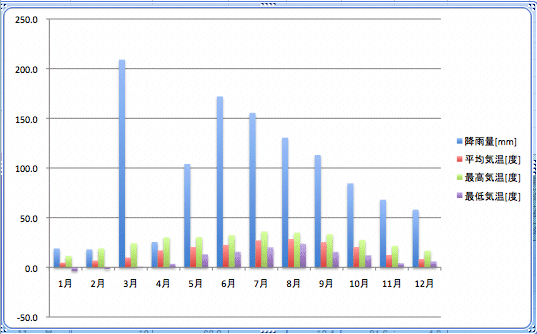
-
棒グラフの「年平均気温」の棒上でクリック
→エレメンツギャラリーの「グラフの種類」を「折れ線(マーカー付き)」に
→OK
これで、棒グラフと折れ線グラフが両方表示された。 棒グラフの目盛りは左側(主軸)、折れ線グラフの目盛りは右側(第2数値軸)。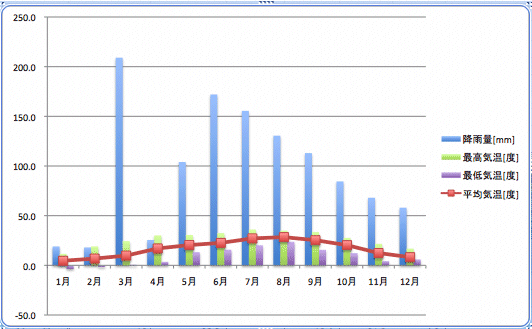
-
でも、これは非常に醜い、いや見にくいグラフですね(親父ギャグ失礼!)。
なぜこうなったのかというと、降雨量も気温も左側の軸が量を表す目盛りとなっているからです。
これを避けるために、右側に新しい目盛りの軸()を作成し、気温は右の軸で表すこととします。
やり方
折れ線グラフの「平均気温」を右クリック。「データ系列の書式設定」を選択。
→「系列のオプション」をクリック
→「第2軸」をチェック(「第2軸」が右側に表示される。これが折れ線グラフの目盛りになる)。
→OK
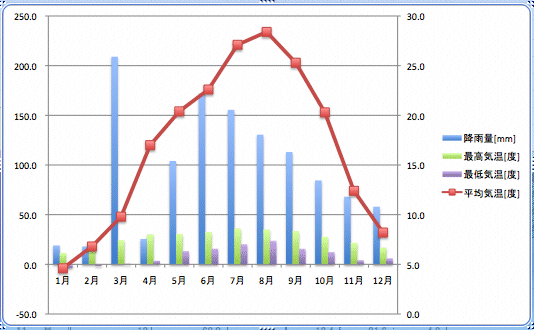
-
あとは、余裕があれば、グラフの各部をいろいろデザインしてみよう。
気づいた人も多いと思うが、先の操作(折れ線グラフの「平均気温」を右クリック→。「データ系列の書式設定」を選択)をして出てくるウィンドウの メニューをいろいろクリックして眺めてみると、マーカーの種類や大きさ(マーカー、マーカースタイルなど)が変えられそうだ。 また「書式パレット」でも線の色・スタイルなどいろいろできそうだ。(同様の操作は棒グラフでもできます)。
さらに、グラフの背景、グラフの部品(棒、折れ線、マーカーなど)、文字など、いろいろなものがデザインできる。 デザインしたいものの上(あるいは近く)で右クリックして出てくるメニューの一番上に「・・・の書式設定」とある。ここを選択して、いろいろ試してみよう。
棒グラフに、絵をはめ込むことができます。
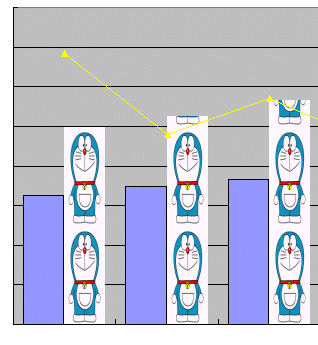
知らなくてもいいテクニック その2
折れ線グラフのマーカーに、絵を使うことができます。
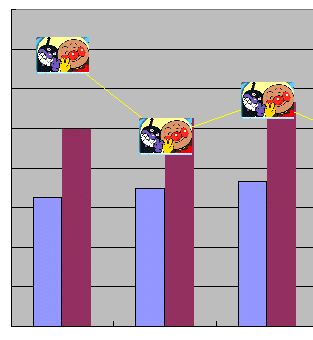
※kadai2-残りの課題※
以下の課題をやって、練習課題3を完成させること。
また、前回までの課題で足りないところや、追加したところ(色・模様など)があればそれもやり、
Excelファイル「学番.xlsx」を提出すること
完成していなくても、授業終了時までに必ず1回提出すること(出席点の一部)
提出状況は、自分で必ず確認すること
(これもファイル管理の一環なので、確認していなくて提出されていない時は、提出した本人の責任です)
練習課題3の残り
- 先のグラフで、「最高気温」、「最低気温」も折れ線グラフにする。

- 表の空欄を、Excelの機能(計算機能や関数)を利用して、埋めておくこと。
- グラフに、ふさわしいタイトルをつけてみよう
- レイアウト・装飾
・斜め罫線:セルを選択し、「セルの書式設定」を触ってみよう。
先に、右の方で色や線の種類を設定してから、斜め罫線ボタンを押すと、色などが反映される。
余裕のある人へ
・フォントサイズ・色の変更:
文字の入力されているセルを選択し、書式パレットの「フォント」で操作(cf.「セルの書式設定」でもよい)。
・セルの色の変更:
文字の入力されているセルを選択し、「セルの書式設定」 → 「パターン」を選択し、色の設定をする。
・グラフの書式の変更:
グラフはいろいろな部品からできている。見栄えを変えたい部分の「書式設定」を出して、触ってみよう。
色や模様の変更、テクスチャや画像の挿入などができる。
注:
Excelの機能(計算機能や関数)を利用していないと、減点する。
合計は、SUM関数を用いてもよい。
SUM(セル範囲)で、セル範囲内の数値データの合計を返す。
表やグラフのデザインは、読める範囲で自由にしてよい。
ただし、重なったりしたらダメ。
余裕のある人は、先週やったように、1ページに全て表示できるようにしてみよう
採点基準
- 表内の計算は必ず、計算式・関数を用いて行なうこと。これをしていなければ、0点。
- 余裕のある人は、色をつけたり、罫線の種類を変えたりして、好きにデザインしてみよう
→ 目立つデザインだと、思わず加点してしまうかも